Повтори рисунок по клеточкам — задания для детей
На чтение 3 мин Просмотров 32.9к. Опубликовано Обновлено
В этом материале вы можете скачать и распечатать задания для детей «Повтори рисунок по клеточкам»: симметричные не симметричные рисунки, повторение целого рисунки и картинки по ее фрагменту.
Повторение рисунка по клеточкам заставляет работать мелкую моторику рук, подключает логическое мышление и творческие способности.
Деление заданий по степени сложности
Нельзя однозначно определить возрастную аудиторию для выполнения такого типа заданий. Уметь повторить рисунок по клеточкам важно для дошкольников, снова становится актуальным в школьным возрасте при изучении различных математических терминов, в частности, симметрии, дробей и т.д.
Также смотрите:
Все задания повтори узор по клеточкам возрастающей сложности:
- повторение полного рисунка или его части,
- повторение абстрактных линий, узора или картинки,
- копирование с 1 или двумя осями симметрии, с наклонной осью симметрии.

Размер рисунков по клеточкам также разный: 5,*5, 7*7, 8*8, 10*10 клеток, 15*15 клеток.
Есть задания для правой и левой руки, листы для распечатывания на цветном и черно-белом принтере.
У нас более 100 заданий, чтобы скопировать рисунок по клеточкам — выбирайте тот уровень сложности, что доступен ребенку на данный момент. Двигайтесь от простого к сложному.
Для начала попробуйте составлять симметричные конструкции с детьми из конструктора или разноцветных деревянных кубиков. Это нагляднее и проще.
Скопировать рисунок по клеточкам
Самый простой в подготовке вид заданий — даже разноцветные карандаши не нужны.
Распечатать задания «Повтори узор по клеточкам»
Развивающие задания из серии «Повтори рисунок по клеточкам» с различными геометрическими узорами.
Вы можете дать задание ребенку полностью скопировать рисунок или сделать его симметричное зеркальное отображение.
Задания 5 на 5 клеточек
Задания по клеточкам 6 на 6
Задания 7 на 7 клеточек
Задания по клеточкам 8 на 8
Задания 9 на 9 клеточек
Симметричный рисунок по клеточкам
Скопировать рисунок по клеточкам: только черно-белые задания
Здесь можно скачать и распечатать задания Повтори рисунок по клеточкам для черно-белого принтера.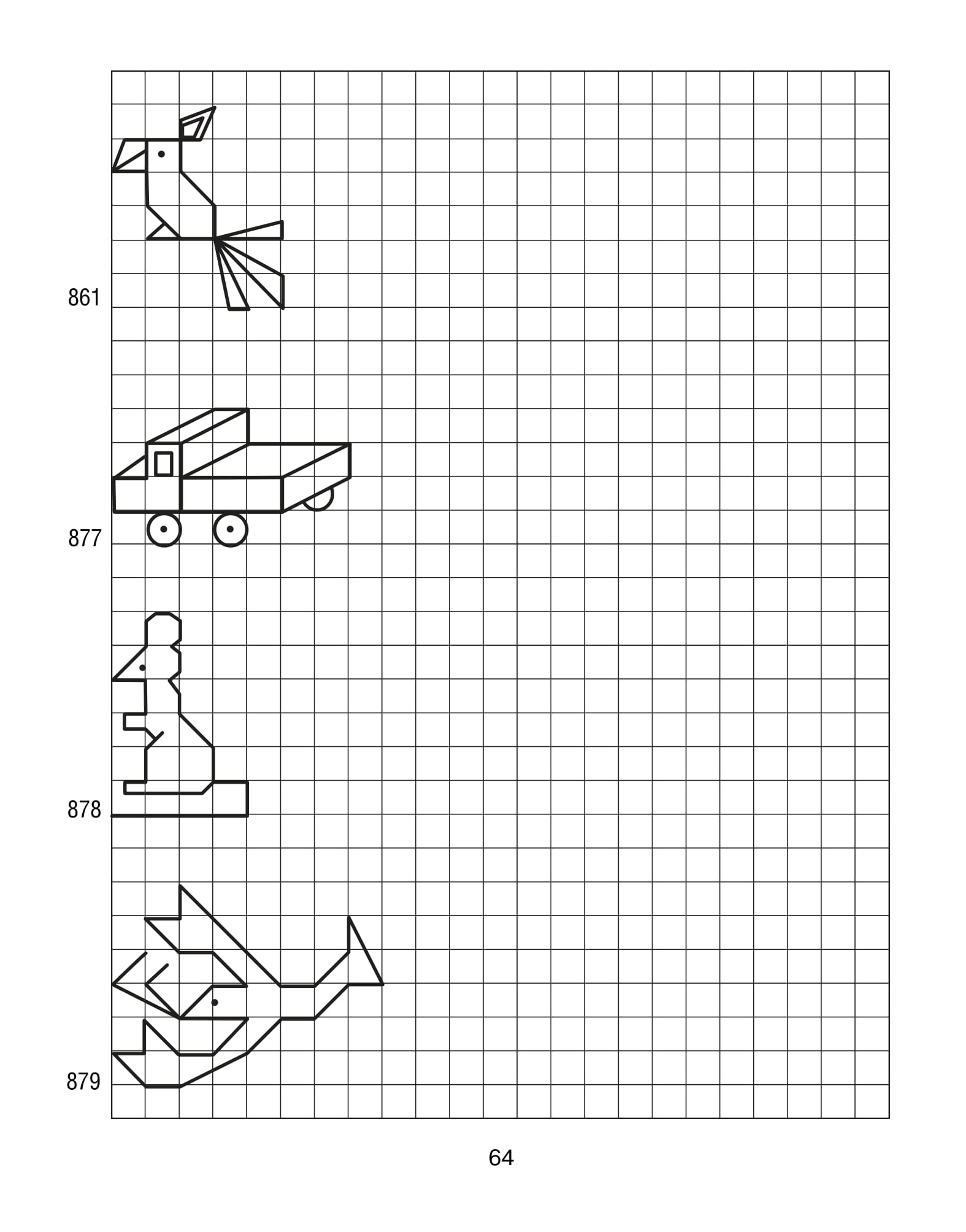
Рисунки по клеточкам
Зачем это нужно?
Задания повтори узор по клеточкам — прекрасная развивашка для детей дошкольного и школьного возраста.
Они могут использоваться как дидактический материал для подготовки к школе, для развития мышц руки, правильной постановки карандаша, совершенствования логического мышления и творческих навыков.
Но главное, что отличает эти задания от других — развитие пространственного воображения и мышления.
Возможности заданий «Повтори рисунок по клеточкам» для развития пространственного воображения у детей:
- распознавать симметрию в природе и в предметах обихода;
- рисовать и завершать симметрии;
- определять и описывать свойства симметричных фигур относительно оси или точки;
- строить симметричные фигуры, используя линейку,
- видеть положение объектов в пространстве и использовать термины сверху / снизу, спереди / сзади, справа / слева, внутри / снаружи (для дошкольников),
- использовать и различать понятия перпендикулярности, параллельности, горизонтальности, вертикальности (для школьников).

Все изображения взяты из открытых источников.
Срисовки по клеткам легкие для малышей
Поступление в школу – очень важный момент в жизни каждого ребенка и его родителей. Чем лучше ребенок будет подготовлен к школе, тем увереннее он будет себя там чувствовать и тем легче у него пройдет адаптационный период. Задания предложенные на нашей страничке направлены на развитие у ребенка зрительного и слухового восприятия, произвольного внимания, наглядно-образного и логического мышления, а также на развитие мелкой моторики и координаций движений руки. Занимаясь по методике срисовки рисунка по клеткам, малыши учатся ориентироваться на листе бумаги. В такой игровой способ у детей 5-7 лет развивается пространственное воображение, аккуратность, внимательность и усидчивость, а такие навыки невероятно важны перед поступлением ребенка в школу.
Да и вообще, повторить схему маленького рисунка по клеточкам будет очень интересным и полезным занятием как для детей дошкольного, так и младшего школьного возраста.
Как работать с данными графическими схемами по клеткам? В каждом задании ребенку предлагается образец геометрического рисунка, который нужно в точности повторить в тетради в клетку. Задания лучше выполнять по принципу «от простого к сложному». Если вы начинаете впервые заниматься с ребенком подобным выполнением задания, тогда начинайте с самых простых черно-белых схем и постепенно переходите к более сложным.
Для того чтобы приступить к выполнению заданий срисовки по клеточкам, необходима тетрадь в клетку, простой карандаш и ластик, чтобы ребенок мог всегда исправить неправильно начерченную линию. Для детей 5 – 6 лет лучше использовать тетрадь в крупную клетку (0,8 мм), чтобы не перенапрягать зрение. А если какое-то задание вызовет у ребенка затруднения, предложите ему свою помощь. Не забудьте похвалить своего малыша за старание!
Легкие схемы для срисовки по клеткам для малышей
Смотрите другие опубликованные статьи на тему
РИСУНКИ ПО КЛЕТОЧКАМ В ТЕТРАДИ ДЛЯ МАЛЫШЕЙ:
Дорисуй половинку по клеточкам. Зеркальные рисунки
Зеркальные рисунки
Математическая обучалочка. Рисуем орнамент по клеточкам
Готовим руку к письму. Рисуем по клеточкам и точкам
Графический диктант по клеткам. Рисунки для детей 6-7 лет
Рисование по клеточкам. Симметричные рисунки в тетради
Открытая площадка для размещения методических материалов
Формат докумета— Все —Обложки материаловПрезентацияТекстовыйГрафика (фото)ВидеоАнимацияОбучающая программаТестирующая программаМоделирующая программаКонтрольно-обучающая программаДемонстрационная программаИгровая программа
Тип докумета— Все —Методическая разработкаПособиеРекомендацииИнструкцииПланы уроковПрезентацияРисунки / Графики / Шаблон / ПлакатАудиовизуальные ролики и иной медиа-контентРабочая программаКурс лекцийМонографияДиссертацияАвторефератМатериалы конференцииУченые запискиДругой
Расширение файла— Все —Документ Microsoft Office (*. doc, *.docx)Презентация Microsift Power Point (*.ppt, *.pptx)Таблицы Microsoft Excel (*.xls, *.xlsx)Доукмент PDF (*.pdf)Архив (*.rar, *.zip)Изображение (*.jpg, *.png)
doc, *.docx)Презентация Microsift Power Point (*.ppt, *.pptx)Таблицы Microsoft Excel (*.xls, *.xlsx)Доукмент PDF (*.pdf)Архив (*.rar, *.zip)Изображение (*.jpg, *.png)
Уровень образования— Все —Дошкольное образованиеНачальное общее образованиеОсновное общее образованиеСреднее (полное) общее образованиеСреднее профессиональное образованиеВысшее образованиеПодготовка кадров высшей квалификацииДополнительное образование детейДополнительное образование взрослыхДополнительное профессиональное образование
Кому предназначен материал— Все —ВоспитателюОбучаемымРодителямУчителюСтудентуСлушателюПедагогуПреподавателюРуководителюЛогопедуПсихологу
Возраст— Все —3-5 лет5-7 лет1 класс2 класс3 класс4 класс5 класс6 класс7 класс8 класс9 класс10 класс11 класс
Предмет— Все —Русский языкРодной языкЛитературное чтениеЛитературное чтение на родном языкеИностранный языкМатематика и информатикаОкружающий мирИзобразительное искусствоМузыкаТехнологияФизическая культураПредмет— Все —Русский языкЛитератураИностранный языкМатематикаИсторияОсновы безопасности жизнедеятельностиОбществознаниеГеографияФизикаФизическая культураХимияТехнологияИзобразительное искусствоБиологияИнформатикаПредметная область— Все —Русский язык и литератураРодной (нерусский) язык и литератураИностранный языкВторой иностранный языкИсторияГеографияЭкономикаПравоОбществознаниеРоссия в миреМатематика: алгебра и начала математического анализа, геометрияИнформатикаФизикаХимияБиологияЕстествознаниеФизическая культураЭкологияОсновы безопасности жизнедеятельностиАстрономияИскусствоПсихологияТехнологияДизайнИстория родного краяЭкология моего краяУровень— Все —БакалавриатСпециалитетМагистратураНаправление— Все —Отечественная история с древнейших времен до XX в.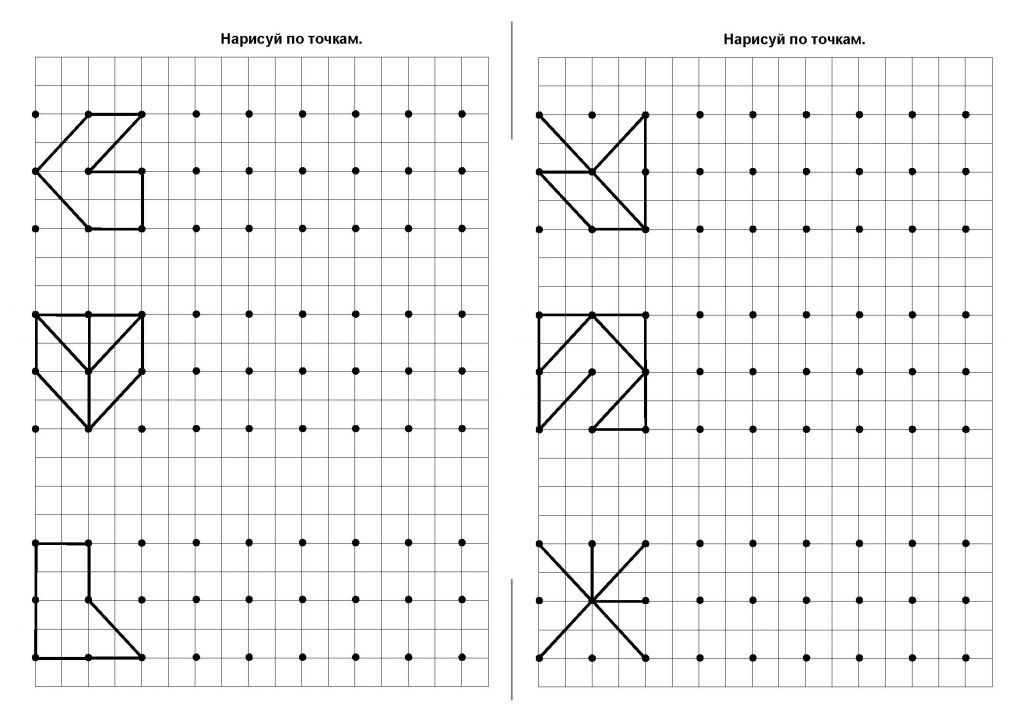 Отечественная история XX-XXI вв.Всеобщая история Европы и американского континентаВсеобщая история Азии и АфрикиАрхеологияЭтнография и антропологияCлавяноведениеВостоковедениеВспомогательные исторические дисциплины (археография, нумизматика, дипломатика и другие)История внешней политики и международных отношенийИсторическое краеведениеТеория и методология историиИстория экономических учений, экономическая история, экономическая теорияМировая экономика и международные экономические отношенияОтраслевая и региональная экономика, экономика народонаселения и демографияФинансы, кредит, денежное обращение, инфраструктура рынкаМатематические методы анализа экономики и экономическая статистикаПрогнозирование социально-экономического развития, государственное регулирование экономики и управление социально-экономическими процессамиЭкономическая и рекреационная географияТеория познания и философская онтологияЛогика. Философия языкаФилософия и методология наукиФилософские проблемы междисциплинарных исследованийИстория философииЭтика.
Отечественная история XX-XXI вв.Всеобщая история Европы и американского континентаВсеобщая история Азии и АфрикиАрхеологияЭтнография и антропологияCлавяноведениеВостоковедениеВспомогательные исторические дисциплины (археография, нумизматика, дипломатика и другие)История внешней политики и международных отношенийИсторическое краеведениеТеория и методология историиИстория экономических учений, экономическая история, экономическая теорияМировая экономика и международные экономические отношенияОтраслевая и региональная экономика, экономика народонаселения и демографияФинансы, кредит, денежное обращение, инфраструктура рынкаМатематические методы анализа экономики и экономическая статистикаПрогнозирование социально-экономического развития, государственное регулирование экономики и управление социально-экономическими процессамиЭкономическая и рекреационная географияТеория познания и философская онтологияЛогика. Философия языкаФилософия и методология наукиФилософские проблемы междисциплинарных исследованийИстория философииЭтика. Эстетика. Философия религииСоциальная философия. Философия историиФилософия, теория культуры. Философская антропологияПолитическая философияТеория и методология политической наукиИстория политической мыслиПолитические институты и процессыМировая политикаПредметные области политологических исследованийТеория, методология и история социологии, методы социологических исследованийОтраслевые социологииЮридические наукиФилософия права. Теории права и государства, методы их изучения. История учений о праве и государстве. Сравнительное правоведениеКонституционное право. Публичное право. Муниципальное право и местное самоуправлениеАдминистративное право. Финансовое право. Административная юстицияГражданское право. Предпринимательское право. Семейное право. Информационное правоКарательное (уголовное) право. КриминологияСудопроизводство по уголовным делам и гражданским деламСоциальное право. Трудовое право.Пенсионное правоЗемельное право. Природоохранное правоМеждународное право. Универсальное и региональное международное право.
Эстетика. Философия религииСоциальная философия. Философия историиФилософия, теория культуры. Философская антропологияПолитическая философияТеория и методология политической наукиИстория политической мыслиПолитические институты и процессыМировая политикаПредметные области политологических исследованийТеория, методология и история социологии, методы социологических исследованийОтраслевые социологииЮридические наукиФилософия права. Теории права и государства, методы их изучения. История учений о праве и государстве. Сравнительное правоведениеКонституционное право. Публичное право. Муниципальное право и местное самоуправлениеАдминистративное право. Финансовое право. Административная юстицияГражданское право. Предпринимательское право. Семейное право. Информационное правоКарательное (уголовное) право. КриминологияСудопроизводство по уголовным делам и гражданским деламСоциальное право. Трудовое право.Пенсионное правоЗемельное право. Природоохранное правоМеждународное право. Универсальное и региональное международное право.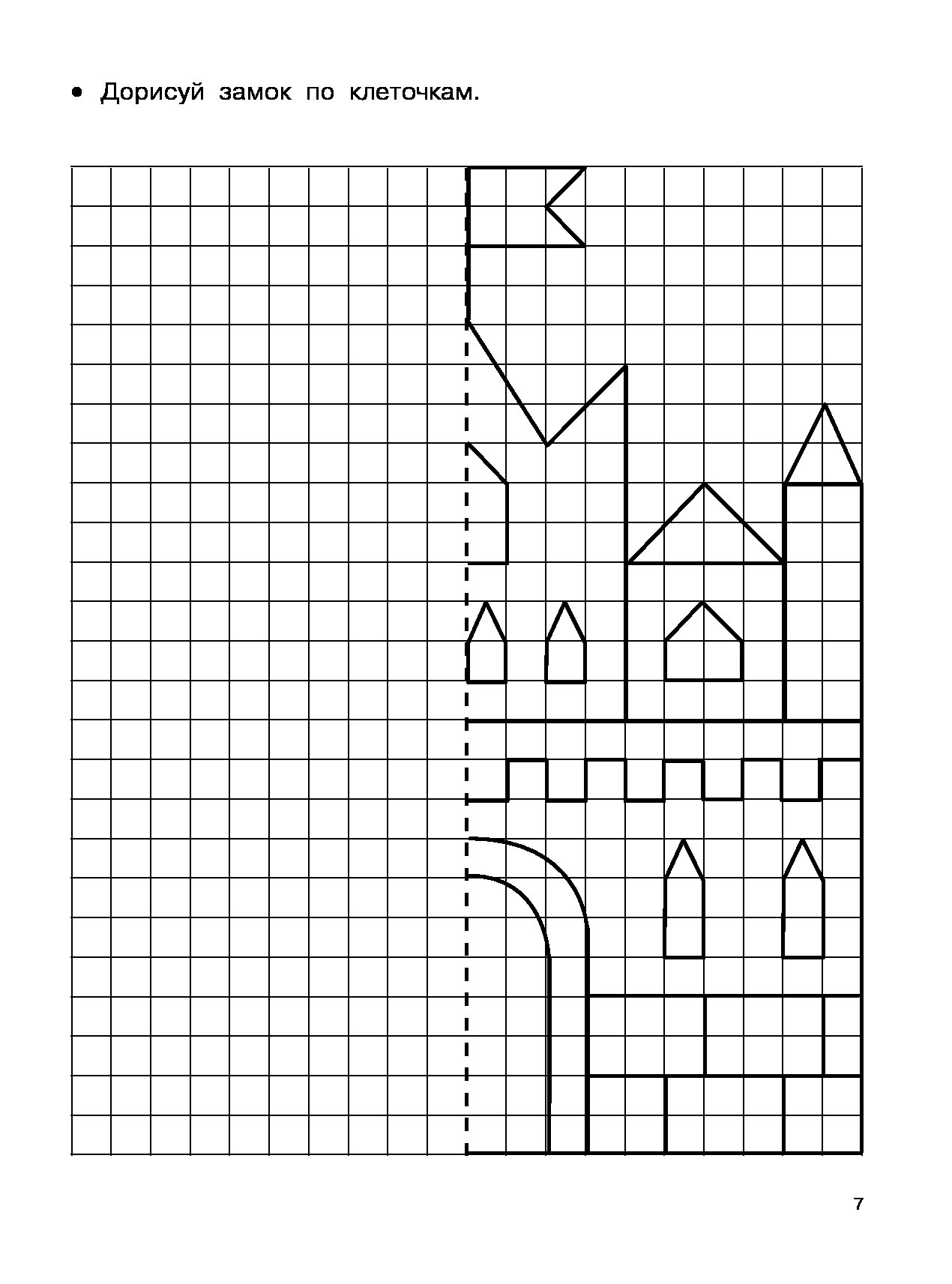 Международное частное и публичное правоНауковедение, социальная история науки и техникиИсториография и методология истории науки и техники. Социологические и наукометрические методы в исследованиях науки и техникиНаука, техника, общество: динамика их взаимоотношенийНаучные и научно-технические организации и сообщества. Идеалы и нормы научного и технического сообщества. Этика науки. Инженерная этикаНаука в социокультурном контексте. Научная рациональность и ценности различных культурРазвитие системы научных коммуникаций, ее дисциплинарные и междисциплинарные особенности и новые тенденцииСоциальная история науки и техники, научной и инженерной деятельности, научного и научно-технического сообщества. Вклад России в мировую наукуНауковедческий анализ новых направлений научных исследований и разработок. Науковедческие аспекты развития информационных и нанотехнологийСоциальная географияЛитературоведениеЯзыкознаниеТекстологияФольклористикаИзобразительное искусствоТеория и история архитектурыМузыковедениеМузыкальная фольклористикаТеатроведениеМетодология комплексного изучения человекаОбщая психология, история и методы психологииПредметные области психологииТеория, история и методы педагогикиСпециальная педагогика и образование.
Международное частное и публичное правоНауковедение, социальная история науки и техникиИсториография и методология истории науки и техники. Социологические и наукометрические методы в исследованиях науки и техникиНаука, техника, общество: динамика их взаимоотношенийНаучные и научно-технические организации и сообщества. Идеалы и нормы научного и технического сообщества. Этика науки. Инженерная этикаНаука в социокультурном контексте. Научная рациональность и ценности различных культурРазвитие системы научных коммуникаций, ее дисциплинарные и междисциплинарные особенности и новые тенденцииСоциальная история науки и техники, научной и инженерной деятельности, научного и научно-технического сообщества. Вклад России в мировую наукуНауковедческий анализ новых направлений научных исследований и разработок. Науковедческие аспекты развития информационных и нанотехнологийСоциальная географияЛитературоведениеЯзыкознаниеТекстологияФольклористикаИзобразительное искусствоТеория и история архитектурыМузыковедениеМузыкальная фольклористикаТеатроведениеМетодология комплексного изучения человекаОбщая психология, история и методы психологииПредметные области психологииТеория, история и методы педагогикиСпециальная педагогика и образование. Предметные области педагогики и проектирование региональных систем образованияФундаментальные подходы к решению проблем сохранения здоровья человека: социальные аспектыФундаментальные подходы к решению проблем экологии человека, адаптации к изменившимся условиям среды: социальные аспектыЭкономика глобализации (производство и торговля, инвестиции, инновации, финансы, энергетика, глобальные ресурсы)Глобальное управление (проблемы, институты, правовой режим многостороннего взаимодействия)Международная безопасность (военно-политические и социально-политические аспекты)Страны и регионы полицентричного мира (экономика и политика глобализации)Политическая географияРаздел— Все —Техническое направлениеГуманитарное направлениеМузыкальная подготовкаХудожественное направлениеСпортивная подготовкаУровни образования— Все —ДошкольноеНачальное, среднее и дополнительноеВысшее и послевузовское
Предметные области педагогики и проектирование региональных систем образованияФундаментальные подходы к решению проблем сохранения здоровья человека: социальные аспектыФундаментальные подходы к решению проблем экологии человека, адаптации к изменившимся условиям среды: социальные аспектыЭкономика глобализации (производство и торговля, инвестиции, инновации, финансы, энергетика, глобальные ресурсы)Глобальное управление (проблемы, институты, правовой режим многостороннего взаимодействия)Международная безопасность (военно-политические и социально-политические аспекты)Страны и регионы полицентричного мира (экономика и политика глобализации)Политическая географияРаздел— Все —Техническое направлениеГуманитарное направлениеМузыкальная подготовкаХудожественное направлениеСпортивная подготовкаУровни образования— Все —ДошкольноеНачальное, среднее и дополнительноеВысшее и послевузовское
Page not found — logoped-golovny
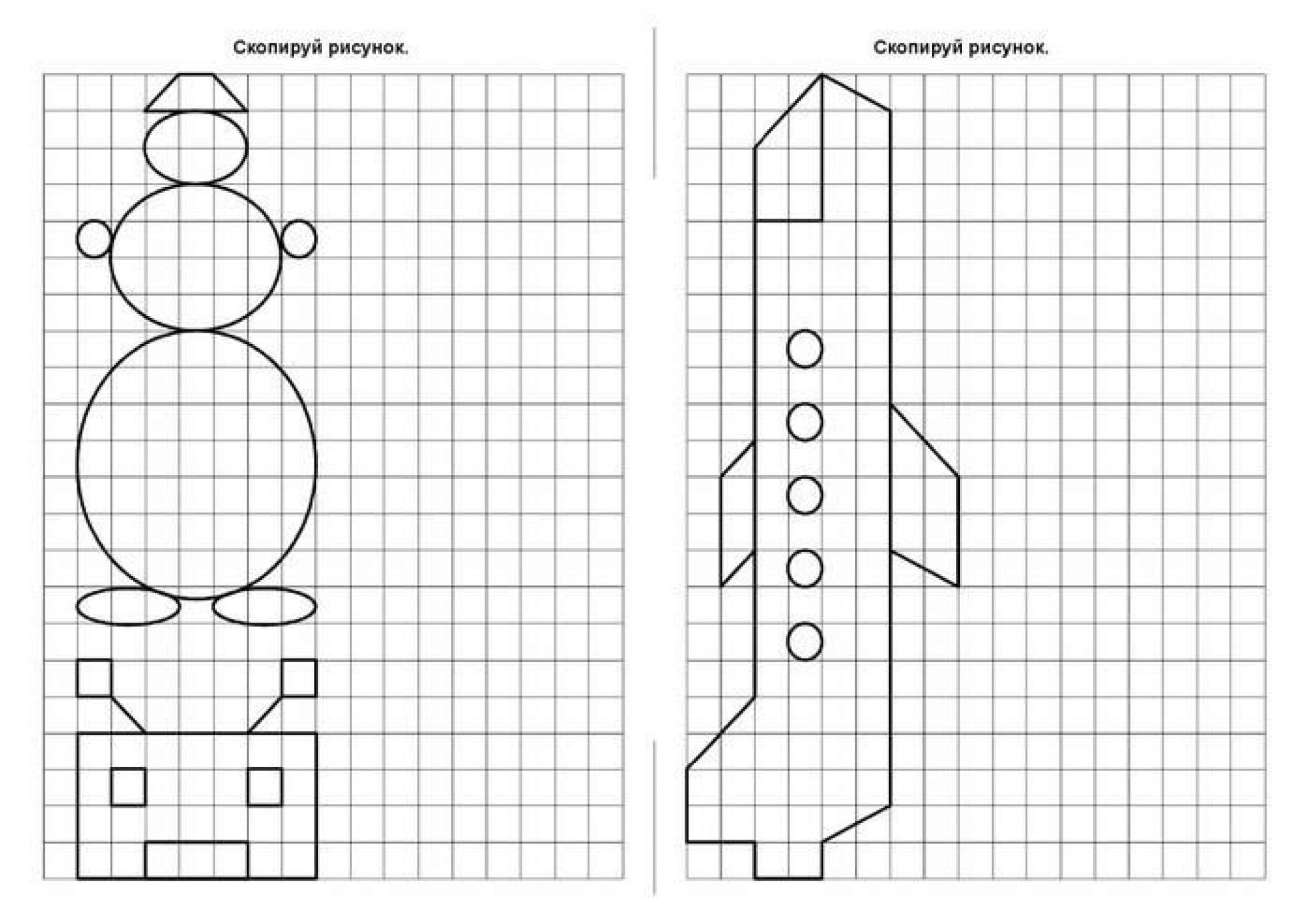 This way to the home page.
This way to the home page.- Главная
- Портфолио
- Развиваемся, играя
- Грамота
- Игры для автоматизации и дифференциации звуков
- Допиши буквы
- Конструктор по клеточкам
- Логические цепочки
- Логопедические искалки
- Логоритмика
- Наблюдения за природой
- Найди пару
- Пальчиковая гимнастика
- Плакаты
- Повтори узор по клеточкам
- Прописи
- Прочитай по первым буквам
- Развиваем мышление
- Рисуй по цифрам
- Составь рассказ
- Счетный материал
- Физминутки
- Чтение
- Что лишнее
- Что спряталось?
- Игры, способствующие развитию грамматического строя речи
- Играем со счётными палочками
- 55 способов общения с не говорящим ребенком
- Домашние тетради для логопедических занятий
- Большой и маленький
- Буквенные лабиринты
- Задания на развитие речи
- Игры на развитие внимания
- Игры на развитие внимания (2)
- И.
 А. Волошина Артикуляционная гимнастика для мальчиков
А. Волошина Артикуляционная гимнастика для мальчиков - Фонематический слух КТО ЧТО УСЛЫШИТ? Цель. Накопление словаря и развитие фразовой речи. Материал: ширма, разные звучащие предметы: звонок, молоток, трещотка с камешками или горохом, труба и т.д. Описание игры. Педагог за ширмой стучит молотком, звонит в звонок и т.д., а дети должны отгадать, каким предметом произведен звук. Звуки должны быть ясные и контрастные. Описание игры. Дети сидят на стульях полукругом. Педагог сначала знакомит их со звучанием каждой игрушки, а затем предлагает каждому по очереди отвернуться и отгадать звучащий предмет. Для усложнения игры можно ввести допол¬нительные музыкальные инструменты, например, треугольны* металлофон, бубен, погремушку и др. УГАДАЙ ЧТО ДЕЛАТЬ Цель. Развитие координации движений. Материал: по два флажка каждому ребенку, тамбурин или бубен. Описание игры. Дети сидят или стоят полукругом у каждого в руках по два флажка. Педагог громко ударяет в тамбурин, дети поднимают флажки вверх и машут ими.

 Тот, кого узнали, будет водящим. Если не угадает, то останется во
Тот, кого узнали, будет водящим. Если не угадает, то останется во - Картотека речевых игр
- Хлеб всему голова
- Дидактическая игра«Четвёртый лишний»
- Упражнений для развития дикции
- Приемы работы над усвоением и различением букв
- Методическая копилка
- Консультации
- Публикации
- Образовательная деятельность
- Обратная связь
- Проекты
Повтори по клеточкам
мама Счастья, 29 май 2020:
«Мальчики — это такие же девочки, только с обрезанными волосами»
***
Eleina, 03 июн 2020:
А у нас сегодня юный мичуринец выявился — дочь, почти 5 лет, съела яблоко и выдала: «А я вот эти косточки, которые от яблока остались, завтра в землю положу, полью, закопаю, а потом у меня там вырастет…(пауза, восторг в глазах и с придыханием)…арбуз!»
***
мама Счастья, 09 июн 2020:
Вернулись старшие дети с прогулки. Дочь: «Мама, у меня был выбор: или остаться на дереве совсем мертвой, или порвать штаны. Ты что выбираешь? Я выбрала спрыгнуть.» С последними слова поворачивается спиной, а я понимаю, что означенный предмет гардероба спасти не удастся… А ещё, что нужна вата и перекись водорода.
Дочь: «Мама, у меня был выбор: или остаться на дереве совсем мертвой, или порвать штаны. Ты что выбираешь? Я выбрала спрыгнуть.» С последними слова поворачивается спиной, а я понимаю, что означенный предмет гардероба спасти не удастся… А ещё, что нужна вата и перекись водорода.
***
anna_lomakova, 26 июн 2020:
Соседи взяли котенка, и сегодня Катя с дочкой этих соседей водили этого котенка гулять. Рассказ очевидца (то есть, Кати): «Мама, сначала этот котенок был нормальным человеком, а потом как начал лезть под машину! Совсем с ума сошел!»
***
Valkiriya, 26 июн 2020:
Алиса 6л
Когда я была белочкой я шла по дорожке наступила на ядовитый гриб и заболела ветрянкой
***
Harisma, 27 июн 2020:
Ходим с внучкой 4г. по магазину, я читаю этикетки.
— Баб, что ищешь?
— Тоник для лица.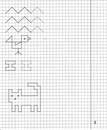
— Их вон много, бери любой.
— Мне нужен успокаивающий.
— У тебя что, лицо нервное? :crazy:
— Да,у него глаз дёргается 😀
***
CoolYoMa, 30 июн 2020:
Дочь, 11 лет
— Ты думаешь я трусиха? Я знаешь какая смелая! Я могу спать без одеяла и не бояться что кто-то за ногу схватит. Потому что никого нет в комнате. Да же? Там и щель маленькая за кроватью, никто не сможет пролезть из духов…
***
Yona, 30 июн 2020:
Дочь, 9 лет
Шагаем мимо сквера Жукова, неподалеку группа дам в возрасте занимаются аэробикой под музыку Backstreet boys, посмотрела она на них и выдала: дааа, похоже это группа непопулярных лайкеров…
Бульвар героев, часовня. О маленькая церковь! Я отвечаю, что это называется часовней. Задумалась. Там чо время спрашивают?
***
CoolYoMa, 15 июл 2020:
Дочь сокрушается: эх, не хочет Володя (17 лет брату) тату делать. .. и волосы красить. Не в меня пошёл…
.. и волосы красить. Не в меня пошёл…
***
Valkiriya, 16 июл 2020:
Алиса 6л
— доча, ты пижаму случайно наизнанку надела?
— нет, так теплее 😀
***
мама Счастья, 16 июл 2020:
Дочь (6 лет. Сокрушенно) : » Что-то мне не нравятся друзья брата . За кого буду замуж выходить …»
***
Mamagala, 07 авг 2020:
Дочь(18 лет — ну а что — детё же моё 😀 ) сделала макияж.
Я рассматриваю.
— Ой как красиво глазки накрасила, и щёчки, и…. носик.. нос?
Хохочет.
— И нос!
У меня в голове: «Они и нос теперь красят? Я не стар — я супер стар!»
***
anna_lomakova, 08 авг 2020:
Дочь, 3 года, показывает мне свою куклу: Мама, смотри какая у меня ХЕЯ! Ее зовут девочка! 😀
***
CoolYoMa, 08 авг 2020:
Идёт мужчина в майке спортивной с номером 7.
Я: Лиза, смотри, парень с номером на майке.
Лиза: может это подписано какой он по счету муж у своей жены?
Повторять значения в ячейках
В этой статье объясняется, как повторить определенные значения на основе таблицы, таблица содержит элементы, которые необходимо повторить, и сколько раз они будут повторяться.
Формула массива в ячейке A6 использует таблицу и повторяет значения до тех пор, пока не будет выполнено условие.
Ниже также есть раздел, в котором объясняется, как последовательно повторять значения на основе соответствующих чисел.
Содержание
BatTodor спрашивает:Мне не удалось найти нужную статью в вашем блоге, поэтому я хочу спросить вас в последней публикации.Итак, у меня есть таблица, похожая на эту:
A 5
В 2
C 1
D 4
Можно ли с помощью формулы создать такой список:
A
A
A
A
A
B
B
C
D
D
D
D
Заранее спасибо!
Формула массива в ячейке A6:
= ИНДЕКС ($ A $ 1: $ A $ 4, ПОИСКПОЗ (ЛОЖЬ, СЧЁТЕСЛИ ($ A $ 5: A5, $ A $ 1: $ A $ 4) = $ B $ 1: $ B $ 4, 0))
Как создать формулу массива
- Дважды щелкните ячейку A6, чтобы отобразилась подсказка.

- Скопируйте и вставьте приведенную выше формулу массива в ячейку.
- Одновременно нажмите и удерживайте CTRL + SHIFT.
- Нажмите Enter один раз.
- Отпустить все ключи.
С помощью панели формул вы можете проверить, правильно ли вы выполнили описанные выше шаги. Excel сообщает вам, содержит ли ячейка формулу массива, заключая формулу в начало и конец фигурными скобками, например: {= array_formula}.
Не вводите эти символы самостоятельно, они появятся автоматически, если вы выполнили указанные выше действия правильно.
Объяснение формулы массива в ячейке A6Я рекомендую вам использовать встроенную функцию «Вычислить формулу» в Excel, чтобы лучше понимать и устранять неполадки с формулами, это отличный инструмент, который позволяет вам видеть каждый шаг вычисления.
Перейдите на вкладку «Формулы» на ленте, затем нажмите кнопку «Оценить формулу». Нажмите кнопку «Оценить», чтобы перейти к следующему этапу расчета, нажмите кнопку «Закрыть», чтобы закрыть диалоговое окно.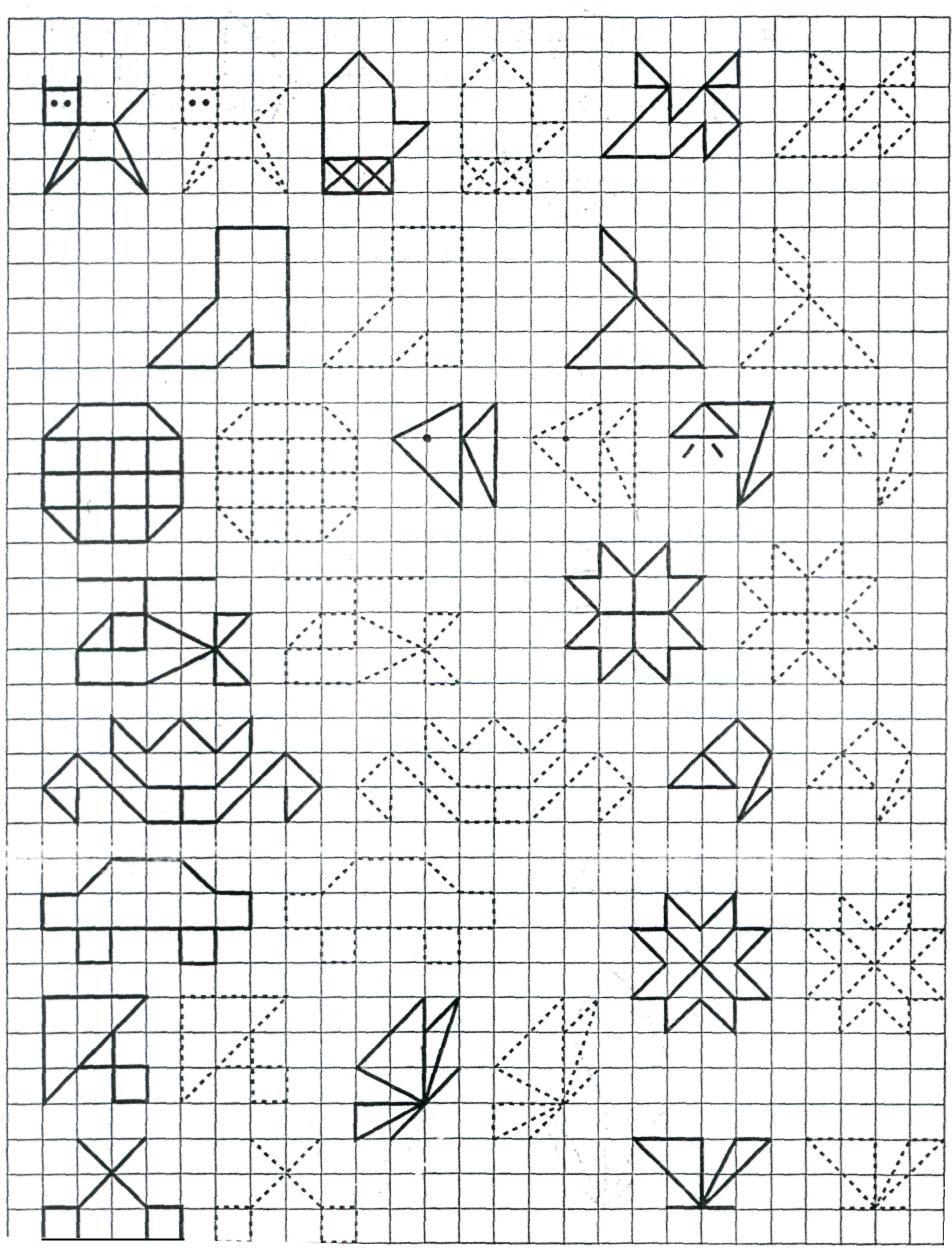
Шаг 1 — Подсчитайте предыдущие значения
Функция СЧЁТЕСЛИ подсчитывает значения в диапазоне ячеек на основе условия, однако в этом случае я использую растущую ссылку на ячейку, которая расширяется, когда вы копируете ячейку и вставляете ее в ячейки ниже.
Это приведет к тому, что функция СЧЁТЕСЛИ будет подсчитываться на основе нескольких условий. Этот метод заставляет вас вводить формулу как формулу массива.
Таким образом, функция отслеживает предыдущие значения над текущей ячейкой, поэтому верное количество значений возвращается на основе таблицы.
СЧЕТЕСЛИ (5 австралийских долларов: A5, 1 австралийский доллар: 4 австралийских доллара)
СЧЁТЕСЛИ ( диапазон , критерий )
Первый аргумент — это $ A $ 5: A5, который является ссылкой на ячейку, однако он состоит из двух частей.Первая часть — это абсолютная ссылка на ячейку, указывающая на A5, вы можете сказать, что она абсолютная, по символам $.
Это означает, что ссылка на ячейку заблокирована для ячейки A5, номер столбца и строки заблокирован и не изменяется при копировании ячейки в ячейки ниже.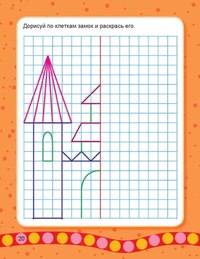 Есть исключения из этого, например, вставка новых строк или столбцов.
Есть исключения из этого, например, вставка новых строк или столбцов.
Вторая часть — это относительная ссылка на ячейку, и она изменяется, когда вы копируете ячейку и вставляете ее в ячейки ниже, что прекрасно, потому что ссылка на ячейку расширяется и учитывает несколько ячеек.
Например, в ячейке A6 ссылка на ячейку — это $ A $ 5: A5, однако в ячейке A7 ссылка на ячейку изменится на $ A $ 5: A6, и в этой формуле будут указаны предыдущие возвращенные значения над текущей ячейкой.
СЧЕТЕСЛИ (5 австралийских долларов: A5, 1 австралийский доллар: 4 австралийских доллара)
становится
СЧЁТЕСЛИ («», {«A»; «B»; «C»; «D»})
и возвращает {0; 0; 0; 0}
В ячейке A6 нет предыдущих значений выше, только ячейка A5, которая пуста.
Функция СЧЁТЕСЛИ возвращает массив, содержащий такое же количество значений, что и таблица, и каждое значение в массиве представляет, сколько раз были отображены значения в таблице.
В массиве используются запятые и точки с запятой для разделения значений, запятые — между столбцами, а точка с запятой — между строками.
Шаг 2. Сравните значения массива со списком
На этом шаге проверяется, равны ли значения в массиве числам в таблице. Это работает, потому что значения в массиве соответствуют числам в таблице.
Знак равенства сравнивает значения, возвращаемые функцией СЧЁТЕСЛИ, со значениями в диапазоне ячеек B1: B4 и возвращает ИСТИНА или ЛОЖЬ.Обратите внимание, что ссылка на ячейку B1: B4 является абсолютной. Мы не хотим, чтобы это изменялось, когда ячейка копируется в ячейки ниже.
СЧЁТЕСЛИ ($ A $ 5: A5, $ A $ 1: $ A $ 4) = $ B $ 1: $ B $ 4
становится
{0; 0; 0; 0} = {5; 2; 1; 4}
и возвращает {ЛОЖЬ; ЛОЖЬ; ЛОЖЬ; ЛОЖЬ}
Ни одно значение не соответствует критериям в таблице в ячейке A6, поэтому все значения в массиве — ЛОЖЬ.
Шаг 3 — Соответствует первому значению FALSE в массиве
Функция ПОИСКПОЗ возвращает положение заданного значения в диапазоне ячеек или массиве.
MATCH ( lookup_value , lookup_array , [match_type] )
Первый аргумент — ЛОЖЬ, мы хотим знать позицию первого значения, которое не повторялось столько раз, сколько указано в таблице.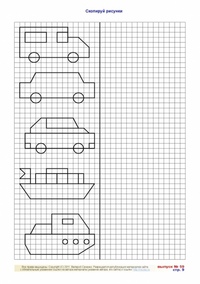
Второй аргумент — это массив, который мы создали на шаге 2, а третий аргумент — 0 (ноль), что означает, что нам нужно точное совпадение.
СООТВЕТСТВИЕ (ЛОЖЬ, СЧЁТЕСЛИ ($ A $ 5: A5, $ A $ 1: $ A $ 4) = $ B $ 1: $ B $ 4,0)
становится
ПОИСКПОЗ (ЛОЖЬ; {ЛОЖЬ; ЛОЖЬ; ЛОЖЬ; ЛОЖЬ}; 0)
и возвращает 1.
Шаг 4. Возвращает значение ячейки на пересечении определенной строки и столбца
.Функция ИНДЕКС возвращает значение из диапазона ячеек или массива на основе номера строки и столбца. Номер столбца указывать необязательно, если диапазон ячеек состоит только из одного столбца.
ИНДЕКС ($ A $ 1: $ A $ 4, ПОИСКПОЗ (ЛОЖЬ, СЧЁТЕСЛИ ($ A $ 5: A5, $ A $ 1: $ A $ 4) = $ B $ 1: $ B $ 4, 0))
становится
= ИНДЕКС (1 австралийский доллар: 4 австралийских доллара, 1)
и возвращает A в ячейке A6.
Повторять значения в заданной серии
В этом примере демонстрируется формула, которая повторяет значения в заданной последовательности, а также сколько раз должно повторяться каждое значение.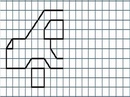
Привет Оскар,
Отличная работа .. Можно ли повторить диапазон в соответствии с критериями в цикле .. как показано ниже.Z 5
Y 2
1 х
W 4, затем Z 5 раз, Y 2 раза …. но сериями
Z
Y
х W
Z
Y
W
Z
W
Z
W
ZRegards,
Деб
Формула массива в ячейке A6:
= ИНДЕКС ($ A $ 1: $ A $ 4, ПОИСКПОЗ (MIN (IF (COUNTIF ($ A $ 5: A5, $ A $ 1: $ A $ 4) = $ B $ 1: $ B $ 4, «», COUNTIF ($ A $ 5: A5, $ A $ 1: $ A $ 4))), IF (COUNTIF ($ A $ 5: A5, $ A $ 1: $ A $ 4) = $ B $ 1: $ B $ 4, «», COUNTIF ($ A $ 5 : A5, $ A $ 1: $ A $ 4)), 0))
Объяснение формулы в ячейке A6
Шаг 1 — Подсчитайте предыдущие значения
СЧЁТЕСЛИ ($ A $ 5: A5, $ A $ 1: $ A $ 4) = $ B $ 1: $ B $ 4
становится
{0; 0; 0; 0} = $ B $ 1: $ B $ 4
становится
{0; 0; 0; 0} = {5; 2; 1; 4}
и возвращает
{ЛОЖЬ; ЛОЖЬ; ЛОЖЬ; ЛОЖЬ}.
Шаг 2 — Замените повторяемые значения их количеством
ЕСЛИ (СЧЁТЕСЛИ ($ A $ 5: A5, $ A $ 1: $ A $ 4) = $ B $ 1: $ B $ 4, «», СЧЁТЕСЛИ ($ A $ 5: A5, $ A $ 1: $ A $ 4))
становится
ЕСЛИ ({ЛОЖЬ; ЛОЖЬ; ЛОЖЬ; ЛОЖЬ}, «», {0; 0; 0; 0})
и возвращает
{0; 0; 0; 0}.
Шаг 3. Найдите наименьшее число
.МИН (ЕСЛИ (СЧЁТЕСЛИ ($ A $ 5: A5, $ A $ 1: $ A $ 4) = $ B $ 1: $ B $ 4, «», СЧЁТЕСЛИ ($ A $ 5: A5, $ A $ 1: $ A $ 4)) )
становится
МИН ({0; 0; 0; 0})
и возвращает 0 (ноль).
Шаг 4 — Найдите относительное положение
MATCH (MIN (IF (COUNTIF ($ A $ 5: A5, $ A $ 1: $ A $ 4) = $ B $ 1: $ B $ 4, «», COUNTIF ($ A $ 5: A5, $ A $ 1: $ A $ 4) ))), ЕСЛИ (СЧЁТЕСЛИ ($ A $ 5: A5, $ A $ 1: $ A $ 4) = $ B $ 1: $ B $ 4, «», СЧЁТЕСЛИ ($ A $ 5: A5, $ A $ 1: $ A $ 4) ), 0)
становится
ПОИСКПОЗ (0; ЕСЛИ (СЧЁТЕСЛИ ($ A $ 5: A5, $ A $ 1: $ A $ 4) = $ B $ 1: $ B $ 4, «», СЧЁТЕСЛИ ($ A $ 5: A5, $ A $ 1: $ A $ 4) )), 0)
становится
ПОИСКПОЗ (0; {0; 0; 0; 0}; 0)
и возвращает 1.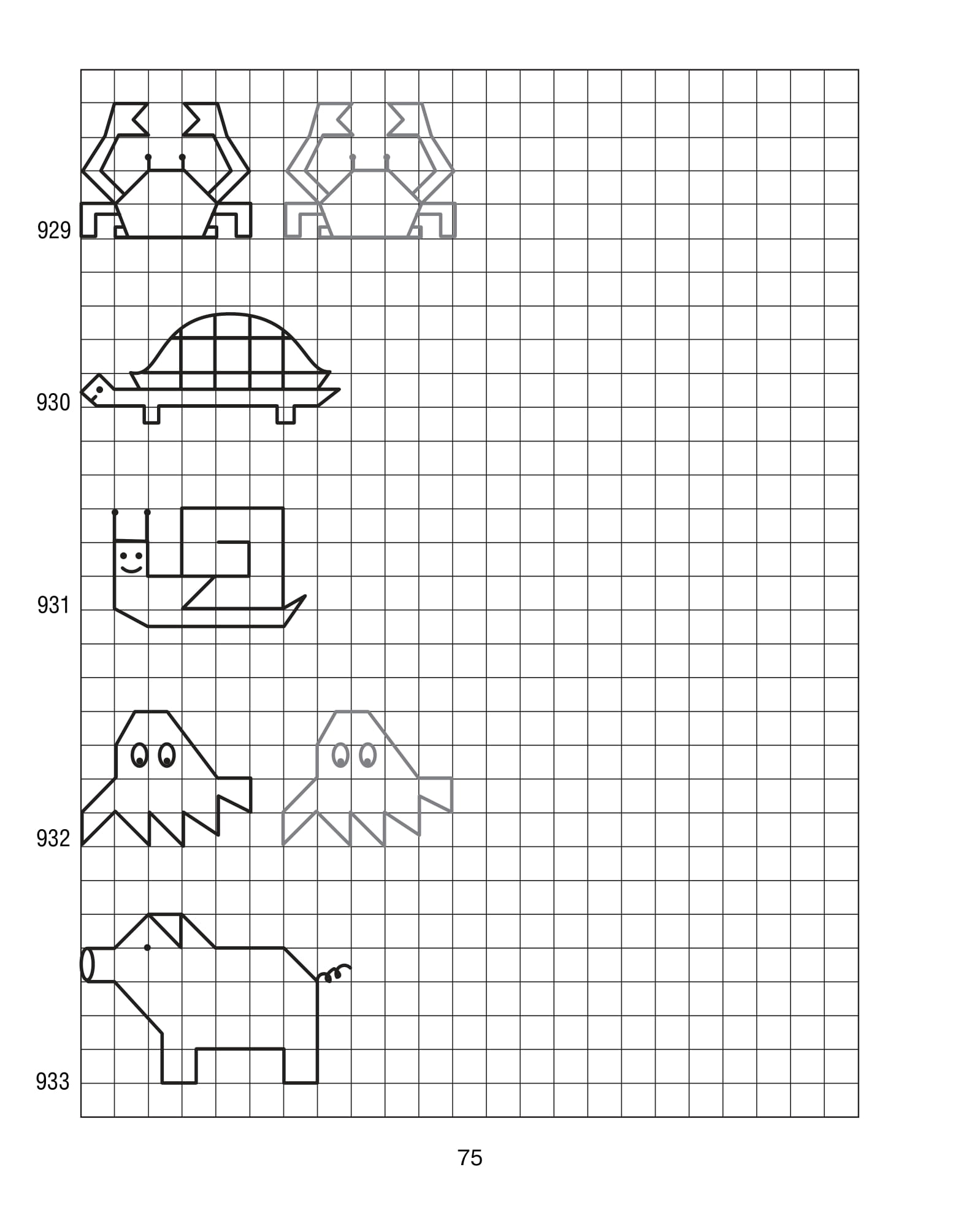
Шаг 5 — Возвращаемое значение на основе позиции
ИНДЕКС ($ A $ 1: $ A $ 4, ПОИСКПОЗ (MIN (IF (COUNTIF ($ A $ 5: A5, $ A $ 1: $ A $ 4) = $ B $ 1: $ B $ 4, «», COUNTIF ($ A $ 5 : A5, $ A $ 1: $ A $ 4))), IF (COUNTIF ($ A $ 5: A5, $ A $ 1: $ A $ 4) = $ B $ 1: $ B $ 4, «», COUNTIF ($ A $ 5: A5, $ A $ 1: $ A $ 4)), 0))
становится
ИНДЕКС (1 австралийский доллар: 4,1 австралийского доллара)
и возвращает «Z» в ячейке A6.
Как повторить диапазон элементов несколько раз в Excel — Excel-Bytes
В этом руководстве я создал формулу, которая может извлекать список элементов, повторять этот список и автоматически настраивать, добавляются ли элементы в этот список или удаляются из него.
Вы можете скачать файл здесь и следить за ним. Если у вас есть предварительный просмотр, найдите стрелку загрузки в правом верхнем углу.
Вот у меня список городов на вкладке «Города»:
И на вкладке «Повторить» я создал формулу, чтобы скопировать этот список городов и повторять этот список для того количества строк, которое я копирую вниз:
Формула:
= ЕСЛИ (ISBLANK (INDIRECT («Cities! A» & ROW (A2))), INDIRECT («Repeat! A» & (ROWS ($ A $ 2: A2) — (COUNTA (Cities! A: A) -2) )), Города! A2)
Используются следующие функции:
IF
ISBLANK
INDIRECT
ROW
ROWS
COUNTA
Вот разбивка формулы:
По-английски это говорит следующее:
ЕСЛИ ячейка, на которую ссылается функция КОСВЕННАЯ (КОСВЕННАЯ («Города! A» & СТРОКА (A2)) ЕСТЬ ПУСТОЙ, то запустите эту формулу: КОСВЕННАЯ («Повторить! A» & (СТРОКИ ($ A $ 2: A2) — (COUNTA ( Города! А: А) -2))).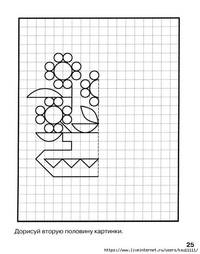 Если поле не пустое, просто укажите, что находится в этой ячейке (Города! A2).
Если поле не пустое, просто укажите, что находится в этой ячейке (Города! A2).
Таким образом, формула будет копировать содержимое ячеек на вкладке «Города» до тех пор, пока не окажется пустым, затем будет запущена вторая формула НЕПРЯМОЙ, которая переместится в верхнюю часть списка на вкладке «Города» и вернет это результат. По мере того, как формула продолжает копироваться, она выдаст следующую ячейку, следующую ячейку и так далее.
Если я удалю два города из списка:
Моя формула автоматически откорректирует область, в которой копируется формула:
Посмотрите видео и узнайте подробности того, как работает формула.Это может очень пригодиться при копировании динамических списков!
Что делать дальше?
Поделитесь этим сообщением с другими, кто может извлечь из этого пользу!
Оставьте комментарий или ответ ниже — дайте мне знать, что вы думаете!
Подпишитесь на этот блог, чтобы получать больше полезных советов в будущем!
Посмотрите мой канал на YouTube — нажмите на значок YouTube ниже!
Повторяющееся содержимое ячеек (Microsoft Excel)
Юлиус — бывший пользователь Lotus 1-2-3.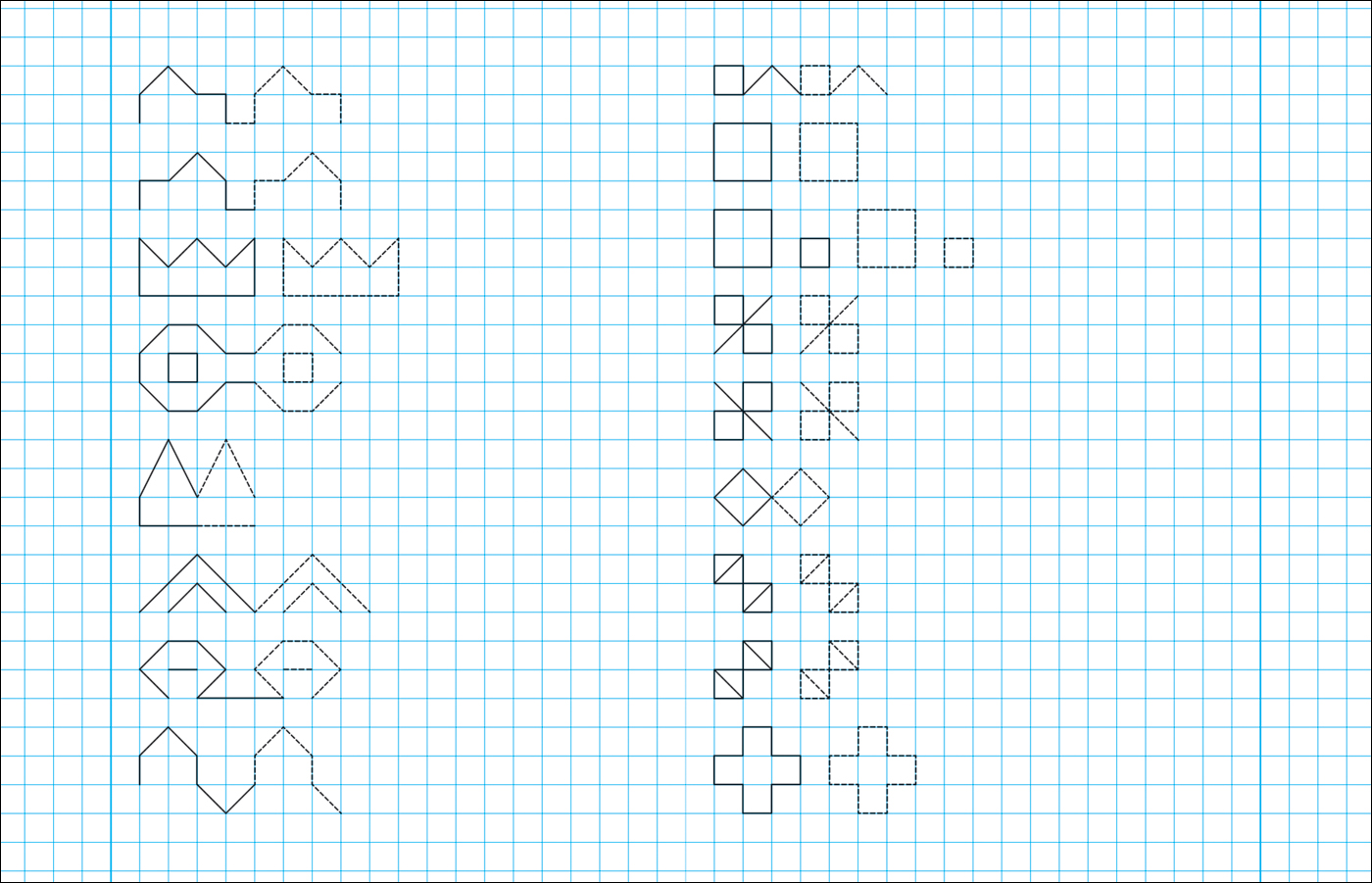 Он отмечает, что в этой программе, если он нажмет клавишу «\» и последует за ней чем-либо, Lotus будет повторять то, что он набирает, чтобы заполнить всю ячейку.Например, если он наберет \ 12345, Lotus покажет 123451234512345 …, независимо от ширины ячейки. Юлиус задается вопросом, как сделать то же самое в Excel.
Он отмечает, что в этой программе, если он нажмет клавишу «\» и последует за ней чем-либо, Lotus будет повторять то, что он набирает, чтобы заполнить всю ячейку.Например, если он наберет \ 12345, Lotus покажет 123451234512345 …, независимо от ширины ячейки. Юлиус задается вопросом, как сделать то же самое в Excel.
Есть несколько способов сделать это: с помощью формулы, используя функцию рабочего листа ПОВТОР:
= ПОВТОР (12345,10)
В этой формуле текст «12345» повторяется десять раз. Этот подход хорошо работает, если вы точно знаете, сколько раз хотите повторить текст, но не очень хорошо, если вы этого не сделаете. Это приводит ко второму подходу, который заключается в использовании форматирования ячейки.Выполните следующие действия:
- Выберите ячейку или ячейки, которые нужно отформатировать.
- Выберите «Ячейки» в меню «Формат». Excel отображает диалоговое окно «Формат ячеек».
- Убедитесь, что выбрана вкладка «Выравнивание».
 (См. Рисунок 1.)
(См. Рисунок 1.) - В раскрывающемся списке «По горизонтали» выберите «Заливка».
- Нажмите ОК.
Рисунок 1. Вкладка «Выравнивание» диалогового окна «Формат ячеек».
В результате форматирование ячейки таким образом будет повторять все, что она содержит, столько раз, сколько может вместить этот результат в ячейку.Если ширина ячейки недостаточна для отображения хотя бы одного вхождения результата, вы увидите знакомые маркеры ####. В ячейке будут отображаться только все вхождения результата, а не частичные вхождения. Таким образом, он будет отображать «1234512345», но не «1234512345123.»
Если позже вы захотите, чтобы ячейка вела себя как обычно, просто измените форматирование на нормальное, выполнив те же действия и выбрав другой параметр выравнивания на вкладке «Выравнивание» диалогового окна.
ExcelTips — ваш источник экономичного обучения Microsoft Excel.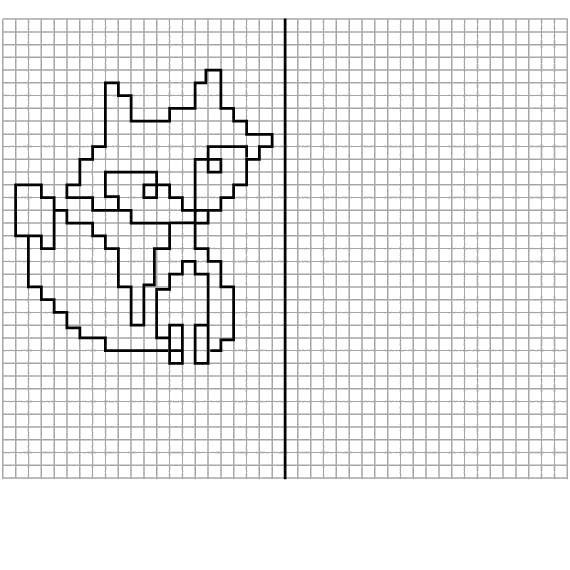 Этот совет (3214) применим к Microsoft Excel 97, 2000, 2002 и 2003. Вы можете найти версию этого совета для ленточного интерфейса Excel (Excel 2007 и новее) здесь: Повторяющееся содержимое ячеек .
Этот совет (3214) применим к Microsoft Excel 97, 2000, 2002 и 2003. Вы можете найти версию этого совета для ленточного интерфейса Excel (Excel 2007 и новее) здесь: Повторяющееся содержимое ячеек .
Автор Биография
Аллен Вятт
Аллен Вятт — всемирно признанный автор, автор более чем 50 научно-популярных книг и многочисленных журнальных статей.Он является президентом Sharon Parq Associates, компании, предоставляющей компьютерные и издательские услуги. Узнать больше о Allen …
Отключение нумерации линий
Необходимо отключить нумерацию строк для одного или двух абзацев? Вы можете выполнить задачу, выполнив следующие действия.
Открой для себя большеЗначения RGB для автоматических цветов
Когда вы создаете диаграмму, Excel автоматически назначает разные цвета различным рядам данных в диаграмме.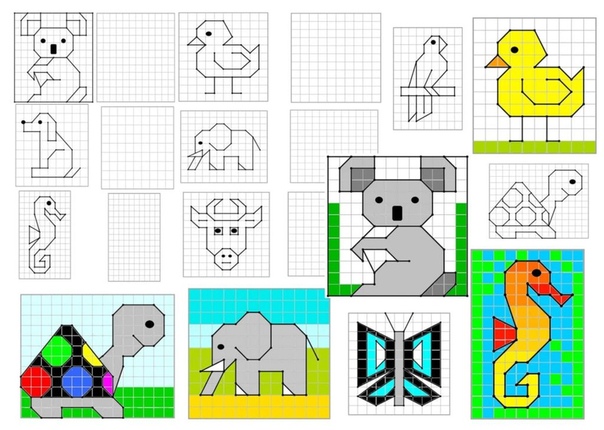 У некоторых …
У некоторых …
Блокировка абзацев, чтобы их нельзя было редактировать
Хотите защитить определенные абзацы в документе, чтобы их нельзя было изменить? Этот совет дает представление о трех …
Открой для себя большеКак повторить значение в строках на основе другого значения ячеек в Excel
На всякий случай я решил эту проблему. Прежде всего, я понял, что могу добавить ROW ID для каждой строки данных в каждой таблице job 1, job 2 и job 3 и сделать так, чтобы он не превышал количество людей, указанных в верхней таблице, как это :
A B C
1 Должность | Количество людей в роли |
2 Иов 1 | 6 |
3 Иов 2 | 26 |
4 Иов 3 | 4 |
5
6 Иов 1
7 ID | Имя | Должность
8 1 | t |
9 2 | b |
10 3 | а |
11 4 | с |
12 5 | d |
13 6 | f |
Чтобы число перешло к 6 и не переходило через это, я использовал эту формулу (В ЯЧЕЙКЕ A8), чтобы автоматически присвоить строке идентификатор, если сотрудник уволен или добавлен:
= ЕСЛИ (СТРОКА () - 7> B2, "", СТРОКА () - 7)
Этот оператор в основном говорит: «если номер строки -7 ВЫШЕ, чем B2 (6 в таблице), то оставьте пустое место, если номер строки НИЖЕ, тогда B2, тогда верните номер строки -7 = 1 и при опускании это будет продолжаться до 6, а затем начнут оставлять пустые места, если не будет добавлен другой сотрудник с ролью Job 1, который в случае, если он увеличится до 7.
Чтобы вернуть рабочую роль, это было довольно просто, когда у меня были идентификационные номера, оператор, который я использовал в ячейке C8, был:
= ЕСЛИ (A8 <> "", A6, "")
Это в основном означает, что если в столбце идентификатора что-то есть, вернуть роль задания, чтобы я получил то, что хочу:
Иов 1
ID | Имя | Должность
1 | T | Иов 1
2 | B | Работа 1
3 | A | Работа 1
4 | S | Работа 1
5 | D | Работа 1
6 | F | Работа 1
Как повторить предыдущую команду в Excel?
Как повторить предыдущую команду в Excel?
Повторение команд — важная функция Microsoft Excel при работе с листом.Использование «Повторить предыдущую команду» в Excel помогает избежать ввода одной и той же команды или формулы в каждую ячейку листа. Существует два способа повторения команды на листе Excel:
- С помощью сочетания клавиш
- С помощью команды «Повторить»
Повторение предыдущей команды с помощью сочетания клавиш
Чтобы повторить предыдущую команду, используя нажмите и удерживайте вместе следующие клавиши:
Повтор предыдущего действия с помощью команды Repeat
Чтобы повторить предыдущее действие с помощью команды Repeat, просто добавьте опцию быстрой команды в верхнюю строку меню вашего листа Excel.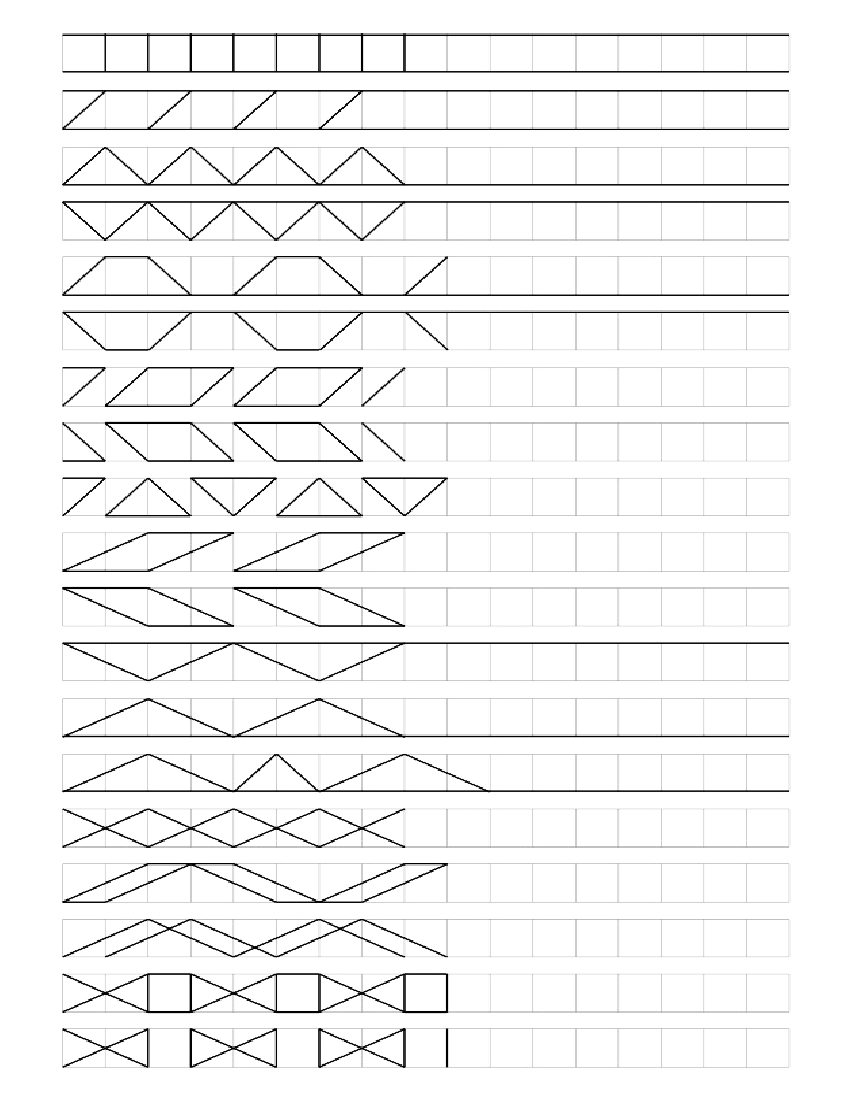 Это можно сделать следующим образом:
Это можно сделать следующим образом:
Нажмите кнопку «Настроить панель быстрого доступа» на панели инструментов верхнего меню рабочего листа Excel. В раскрывающемся меню выберите параметр «Дополнительные команды», как показано ниже:
2. В списке параметров на вкладке «Дополнительные команды» нажмите «Повторить» и добавьте его на панель быстрого доступа.
3. При этом команда «Повторить» появится на панели инструментов «Быстрые команды», которая находится на панели инструментов верхнего меню рабочего листа Excel.Команду «Повторить» можно найти здесь, как показано ниже:
Команду «Повторить» можно использовать сколько угодно раз, чтобы повторить предыдущее действие и повторить команду, введенную в одной ячейке в других ячейках.
Дополнительные ресурсы
CFI предлагает программу сертификации финансового моделирования и оценки (FMVA) ™ Стать сертифицированным аналитиком финансового моделирования и оценки (FMVA) ® для тех, кто хочет вывести свою карьеру на новый уровень.Чтобы продолжить изучение и развитие своей базы знаний, ознакомьтесь с дополнительными соответствующими ресурсами ниже:
- Найти и заменить в Excel Найти и заменить в ExcelУзнайте, как выполнять поиск в Excel — это пошаговое руководство научит, как находить и заменять в таблицах Excel используя сочетание клавиш Ctrl + F. Функция поиска и замены Excel позволяет быстро искать во всех ячейках и формулах электронной таблицы все экземпляры, соответствующие вашим критериям поиска. В этом руководстве будет рассказано, как создать график в Excel
- Как создать график в Excel? Помимо работы с большими объемами данных, специалистам в области финансов и бухгалтерского учета необходимо научиться создавать график в Excel.Визуализация данных (визуальное представление данных в виде диаграмм или графиков) имеет решающее значение для многих работ.
- Объединение ячеек в Excel Объединение ячеек в Excel Наиболее частой причиной объединения ячеек является форматирование и центрирование заголовков. Это руководство покажет вам, как объединять ячейки в Excel, хотя настоятельно рекомендуется не объединять их, если в этом нет крайней необходимости. В качестве альтернативы мы рекомендуем использовать ускоренный курс по центру
- Excel
Как использовать функцию ПОВТОР Excel
Начиная с изнанки, функция MID используется для извлечения всего текста после «@»: MID (B5, НАЙТИ («@», B5), LEN (B5)) Функция НАЙТИ обеспечивает отправную точку, а для извлечения всего символов мы…
По сути, эта формула заменяет все косые черты (/) на 100 пробелов, затем извлекает 100 символов из СПРАВА и очищает их с помощью функции TRIM. Замена выполняется с помощью SUBSTITUTE и REPT здесь …
Суть этой формулы состоит в том, чтобы заменить заданный разделитель большим количеством пробелов с помощью SUBSTITUTE и REPT, затем использовать функцию MID для извлечения текста, относящегося к «n-му вхождению», и получить функцию TRIM…
Функция ТЕКСТ может применять к числам любые числовые форматы. Это чаще всего используется, когда вы хотите сохранить форматирование числа для числа при объединении этого числа с другим текстом. В этом случае ТЕКСТ …
По сути, эта формула ищет разделитель строк («разделитель») и заменяет его большим количеством пробелов с помощью функций ПОДСТАВИТЬ и ПОВТОР. Примечание. В более старых версиях Excel на Mac используйте CHAR (13) вместо…
По сути, эта формула берет текстовую строку с пробелами и «наводняет» ее дополнительными пробелами, заменяя каждый пробел определенным количеством пробелов с помощью SUBSTITUTE и REPT. Количество используемых пробелов основано на …
Эта формула использует тот факт, что TRIM удаляет любое количество начальных пробелов. Мы ищем разрывы строк и «заливаем» текст пробелами там, где мы их находим.Затем возвращаемся и берем текст справа ….
Эта формула объединяет исходное значение в столбце B со строкой звездочек (*), собранной с помощью функции REPT, так что конечный результат всегда состоит из 12 символов: ПОВТОР («*»; 12-LEN (B5)) Внутри REPT …
В этой формуле используется логическая логика для вывода условного сообщения. Если значение в столбце C меньше 100, формула возвращает «низкий».В противном случае формула возвращает пустую строку («»). Логическая логика — это метод …
Эта формула является интересным примером подхода «грубой силы», который использует тот факт, что TRIM удаляет любое количество начальных пробелов. Работая изнутри наружу, мы используем функцию ЗАМЕНА, чтобы …
Функция ПОВТОР просто повторяет значения. Например, эта формула выводит 10 звездочек: = REPT («*», 10) // выводит ********** Вы можете использовать REPT для повторения любого символа (ов), который вам нравится.В этом примере мы используем …
Эта формула использует функцию ПОИСКПОЗ в режиме приблизительного совпадения для поиска последнего текстового значения в диапазоне. Приблизительное совпадение включается установкой 3-м аргументом в MATCH равным 1 или опусканием этого аргумента, по умолчанию …
Суть: эта формула «заполняет» пространство между словами в текстовой строке большим количеством пробелов, находит и извлекает интересующую подстроку и использует функцию TRIM для очистки беспорядка.Работаем с …
Повторить
Повторяет выполнение указанных ячеек в течение указанного количества итераций. Для получения дополнительной информации см. Создание цикла ячеек электронной таблицы.
Примечание : при создании повторяющейся итерации ячеек с помощью функций Repeat или RepeatUntil, если используется функция SetEvent, ее следует размещать за пределами повторяемых ячеек.Размещение функции SetEvent внутри повторяемых ячеек может привести к тому, что SetEvent пропустит триггеры событий.
RepeatInputs
Синтаксис: повтор (событие, повторяющиеся итерации, повторяющиеся ячейки)
| Параметр | Описание |
|---|---|
Событие | Определяет событие, по которому следует читать указанное значение.Этот параметр должен быть ссылкой на одно из следующего:
|
Повторяющиеся итерации | Задает количество итераций (от 0 до 5000), которые следует повторить. |
повторяющихся ячеек | Задает ссылку на ячейку или ячейки, которые необходимо повторить. Ссылка должна быть диапазоном ячеек, списком ссылок на ячейки, разделенным запятыми, или их комбинацией. |
RepeatOutputs
Возвращает | Структура данных цикла, содержащая данные о повторении ячеек. |

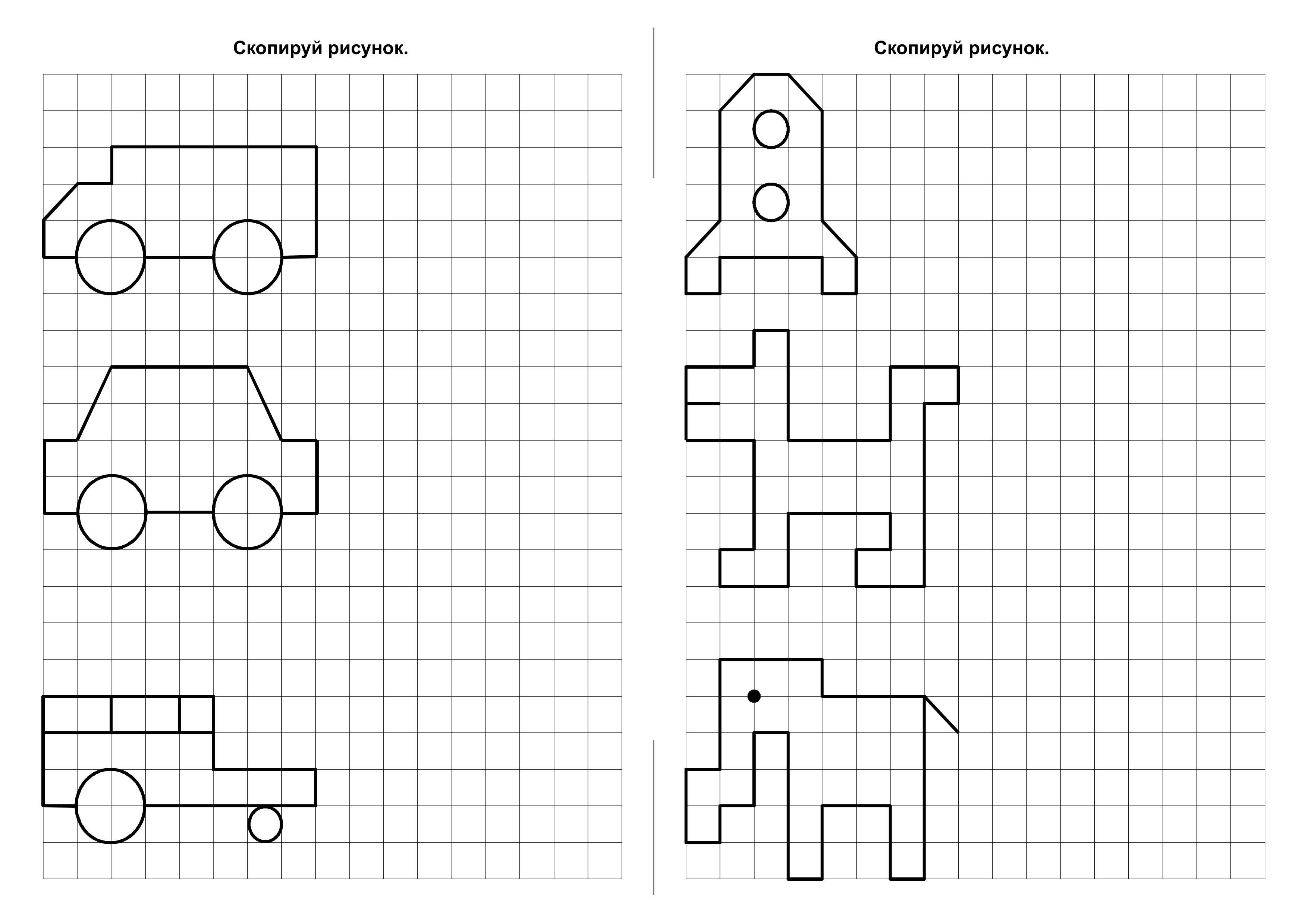
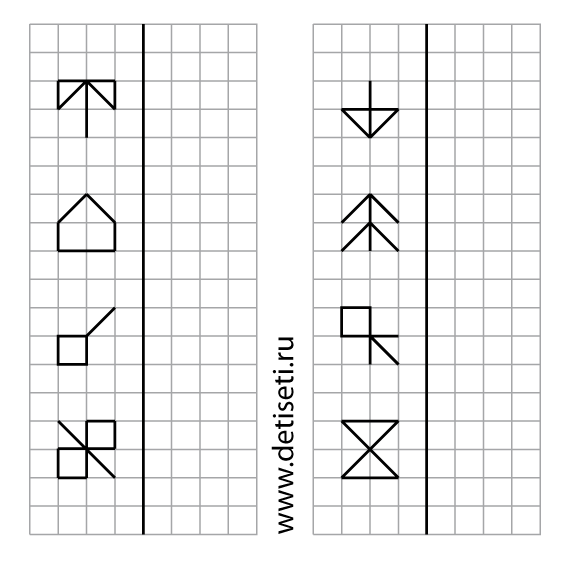
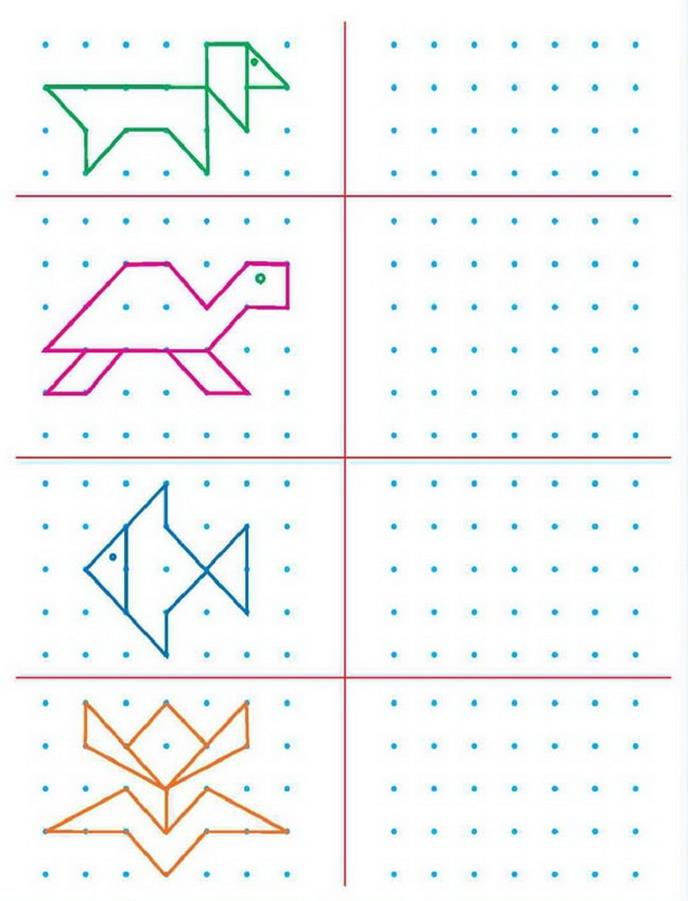 А. Волошина Артикуляционная гимнастика для мальчиков
А. Волошина Артикуляционная гимнастика для мальчиков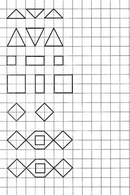
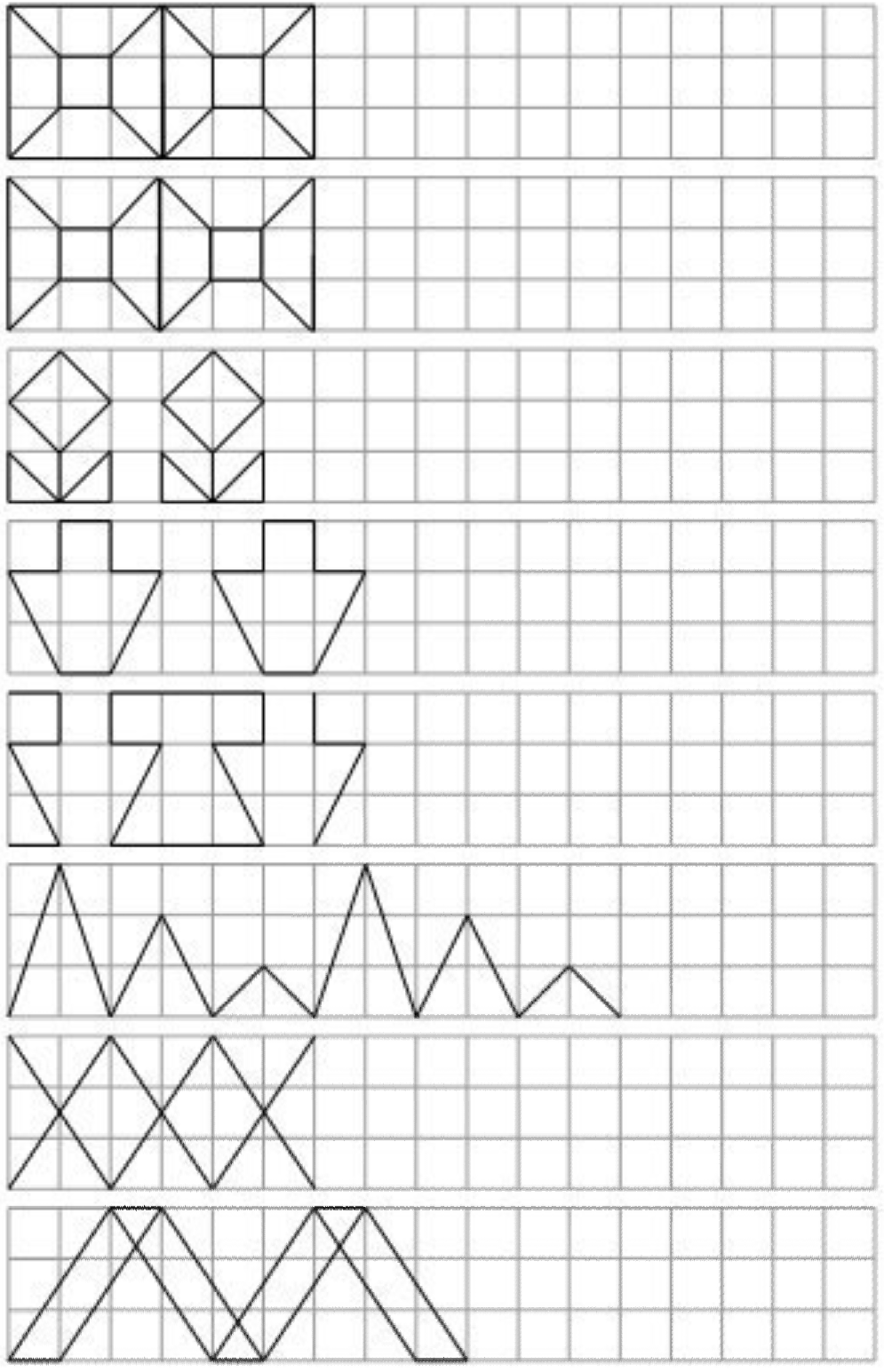 Тот, кого узнали, будет водящим. Если не угадает, то останется во
Тот, кого узнали, будет водящим. Если не угадает, то останется во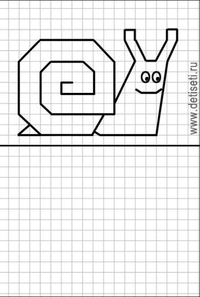
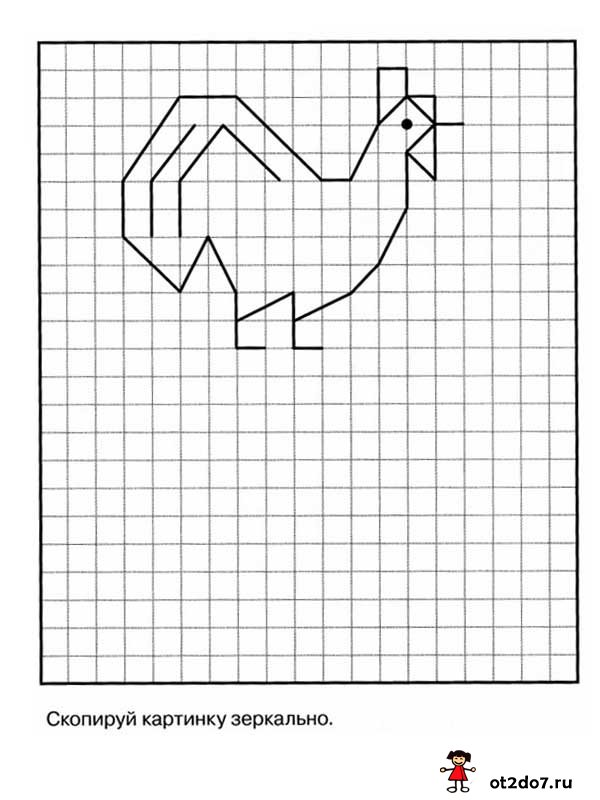 (См. Рисунок 1.)
(См. Рисунок 1.)